高清投影仪作为现代多媒体显示设备的重要组成部分,其连接方式的选择对于影像显示效果至关重要。本文将介绍一些常见的高清投影仪连接方法,并提供一些使用技巧,...
2025-01-04 23 投影仪连接
在当今数字化时代,投影仪已逐渐成为家庭娱乐、商务演示甚至教学中不可或缺的设备。而随着智能手机功能的日益强大,将手机连接到投影仪,实现随时随地的分享和展示,已经成为很多人亟需掌握的技能。本文将为你详细讲解手机与投影仪连接的多种方法,无论你使用的是安卓手机还是苹果设备,都可以找到适合你的连接方案。
HDMI线是目前最为传统且通用的连接方式之一,适用于大多数投影仪和智能手机。具体步骤如下:
1.确保你的投影仪拥有HDMI端口。
2.使用HDMI线将手机与投影仪连接。
3.部分手机可能需要另外购买HDMI转换器以适配投影仪的HDMI端口。
4.连接成功后,一般手机会自动识别投影仪并显示屏幕镜像。
需要注意的是,部分安卓手机可能不支持直接通过HDMI输出信号,这时可以考虑使用Miracast技术支持的无线HDMI功能。

Miracast是一种无线显示标准,使得设备之间可以不需要通过网络路由器就能直接连接并传输镜像画面。
1.确保你的手机支持Miracast功能。
2.将手机与投影仪设置到同一Wi-Fi网络,或者关闭投影仪的Wi-Fi功能(取决于设备)。
3.在手机上开启Miracast功能,一般在设置的“显示”或“更多”选项中找到并启用。
4.从连接设备列表中选择你的投影仪,完成连接后手机屏幕即可显示在投影仪上。
尽管Miracast功能方便快捷,但其在一些较旧的手机或投影仪上可能无法使用或者存在兼容性问题。

如果你的手机是安卓系统,并且支持GoogleChromecast功能,那么通过这个途径连接手机与投影仪将会变得非常简便。
1.在手机和投影仪上接入同一个Wi-Fi网络。
2.把Chromecast设备插入投影仪支持的HDMI端口。
3.打开手机的Chromecast功能,选择投影仪所在的网络。
4.启动Chromecast应用或者直接通过设置推送视频或图片到投影仪上。
此方法可以实现非常流畅的多媒体内容分享,但如果投影仪不是内置Chromecast,则需要额外购买一个Chromecast设备。

MHL是一种特殊的连接方式,通过MicroUSB接口连接手机和投影仪,传输高清视频和音频数据。
1.确认你的手机支持MHL功能。
2.使用MHL线(一端是MicroUSB,一端是HDMI)连接手机和投影仪。
3.连接成功后,投影仪会自动将手机内容显示出来。
MHL的兼容性可能不如其他方法广泛,且一些较新的安卓设备可能并不支持MHL。
如今市面上有许多第三方应用程序,可以实现手机内容的无线投射,如Airplay(苹果设备)、AllCast、TeamViewer等。
1.首先在手机和投影仪端安装同一应用程序。
2.确保两者接入同一Wi-Fi环境。
3.在应用中选择目标设备并开始投射。
通过此类应用,用户可享受更多的自定义选项和丰富的功能,但可能会遇到应用兼容性和网络稳定性的问题。
对于苹果用户,AirPlay是将手机屏幕镜像到投影仪的一个很好的选择。
1.确保投影仪支持AppleAirPlay,或连接有支持AirPlay的设备。
2.在你的iPhone或iPad上从控制中心滑动以打开控制面板。
3.点击“屏幕镜像”按钮,并选择你的投影仪设备以进行连接。
AirPlay具有良好的稳定性和流畅性,但只适用于苹果相关的硬件和软件环境。
无论是有线连接还是无线投射,以上方法都可以帮助你实现手机内容到投影仪的分享。需要强调的是,不同手机品牌和投影仪型号可能支持的连接方式不尽相同,因此在操作前请务必查阅相关设备的说明手册或在线技术支持。希望本文中的信息能为你提供有效的帮助,让你更加便捷地享受手机与投影仪结合带来的便利与乐趣。
标签: 投影仪连接
版权声明:本文内容由互联网用户自发贡献,该文观点仅代表作者本人。本站仅提供信息存储空间服务,不拥有所有权,不承担相关法律责任。如发现本站有涉嫌抄袭侵权/违法违规的内容, 请发送邮件至 3561739510@qq.com 举报,一经查实,本站将立刻删除。
相关文章

高清投影仪作为现代多媒体显示设备的重要组成部分,其连接方式的选择对于影像显示效果至关重要。本文将介绍一些常见的高清投影仪连接方法,并提供一些使用技巧,...
2025-01-04 23 投影仪连接

在今天的数字化时代,手机已经成为了我们生活中必不可少的工具之一。然而,有时候我们可能会希望能够将手机上的内容展示在更大的屏幕上,以便与家人朋友共享或在...
2024-11-24 29 投影仪连接
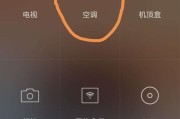
随着科技的不断发展,手机已经成为人们生活中不可或缺的一部分。然而,有些时候我们可能需要将手机上的内容放大到更大的屏幕上进行展示或共享。为了实现这一目的...
2024-07-11 43 投影仪连接